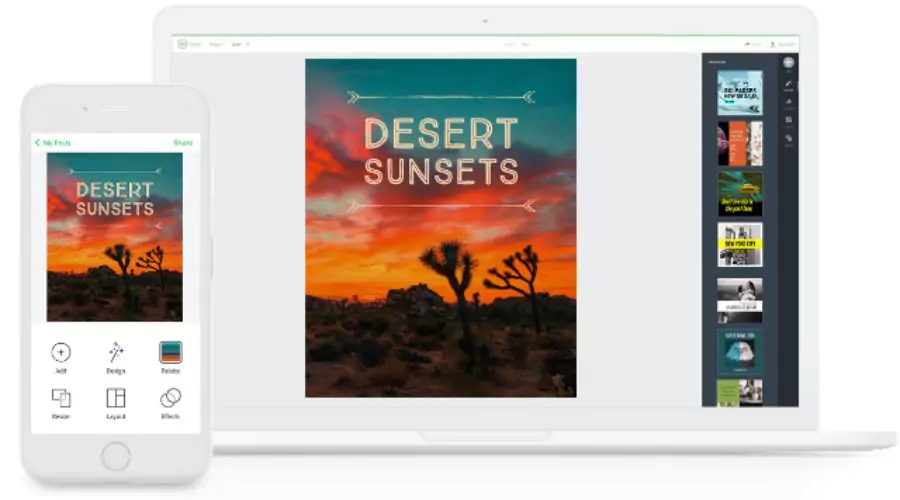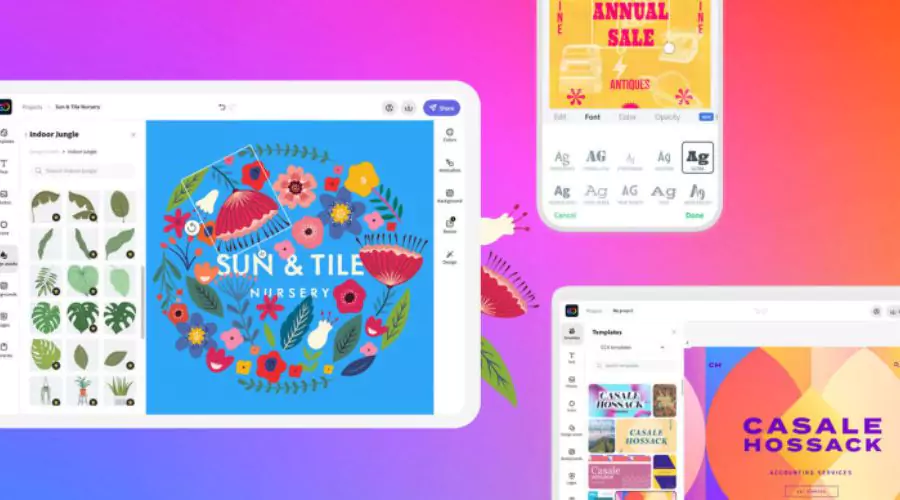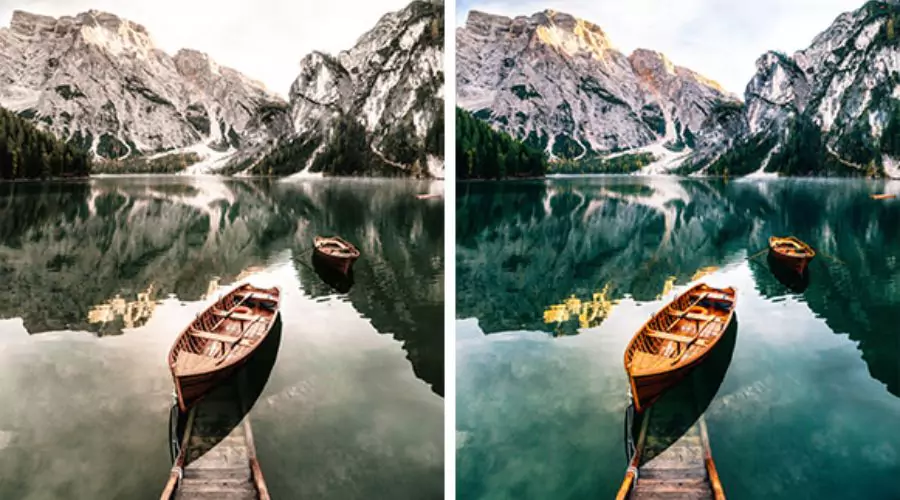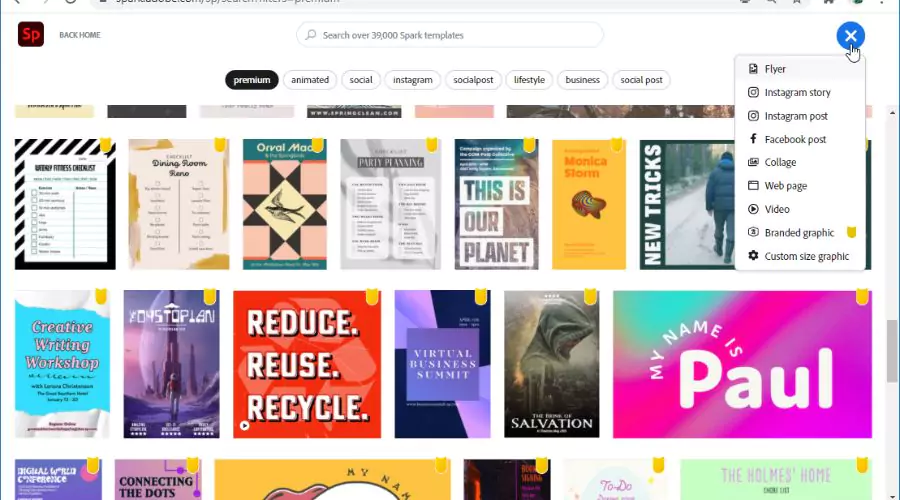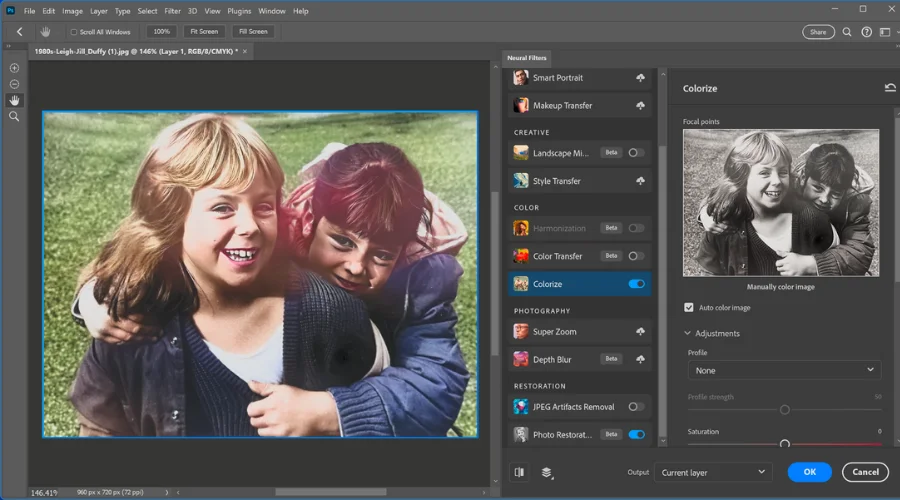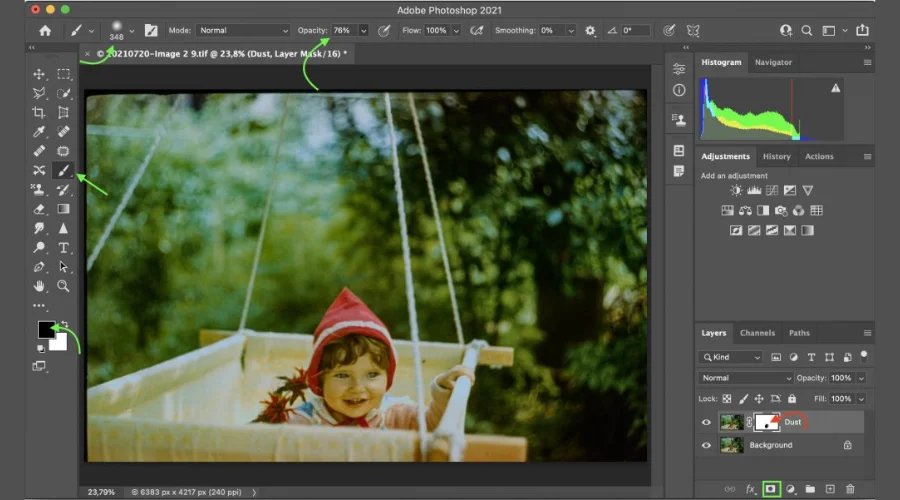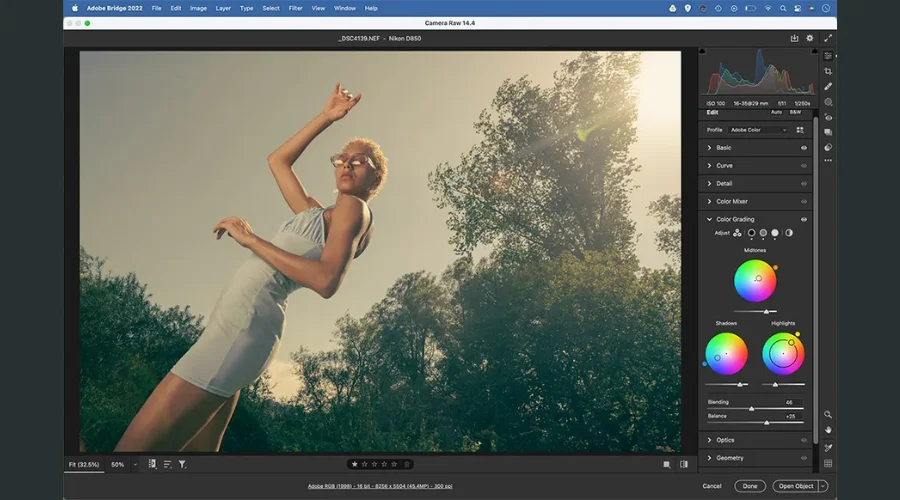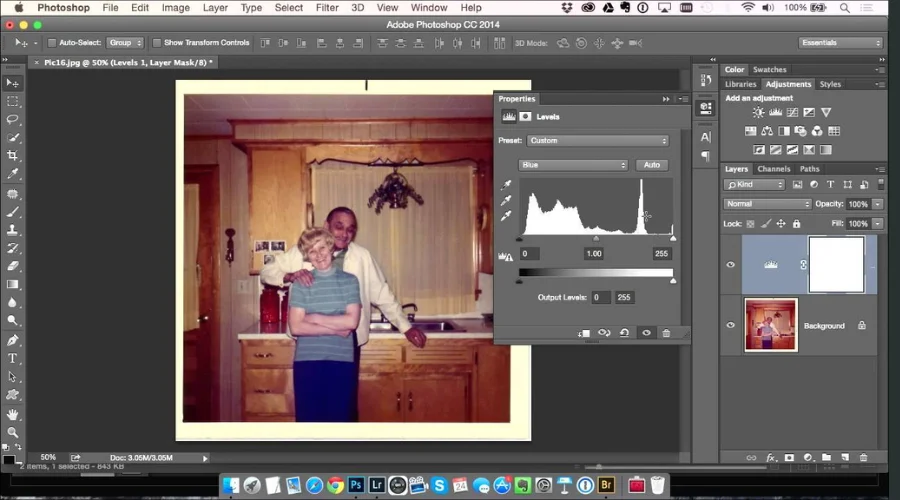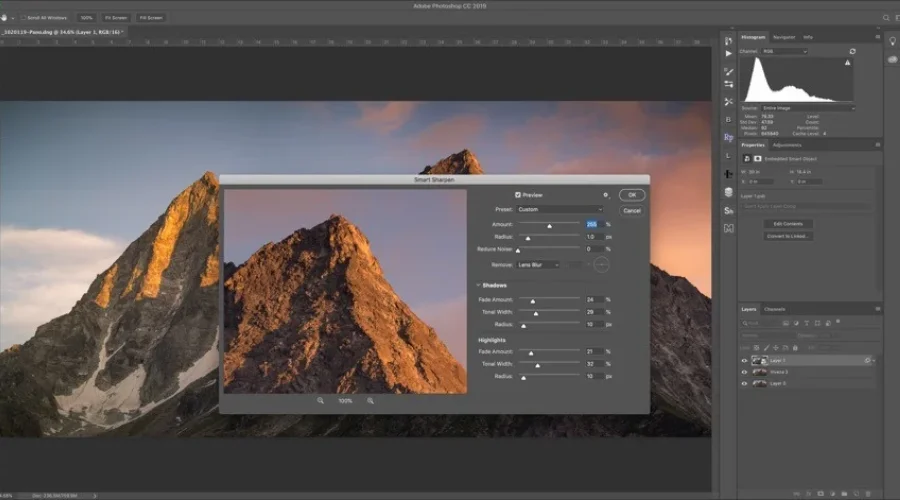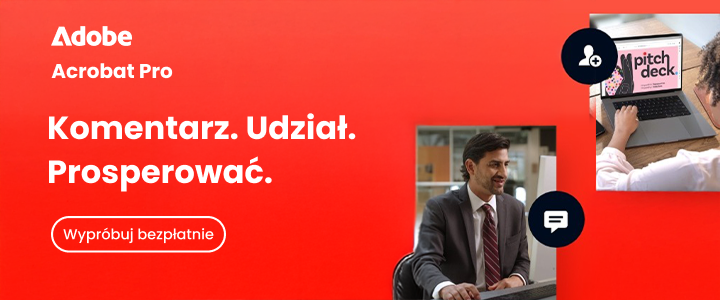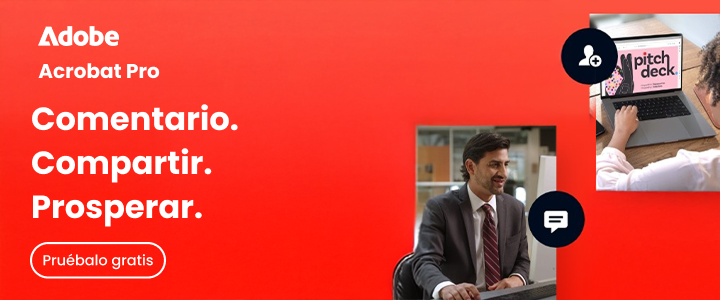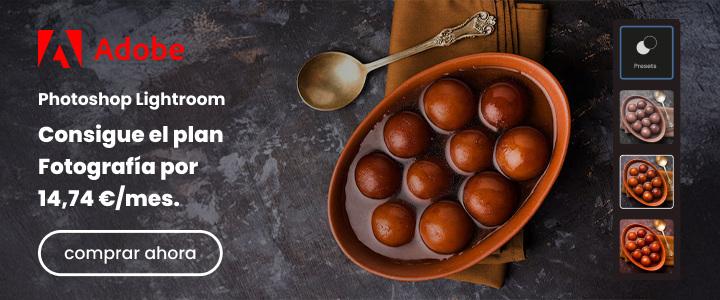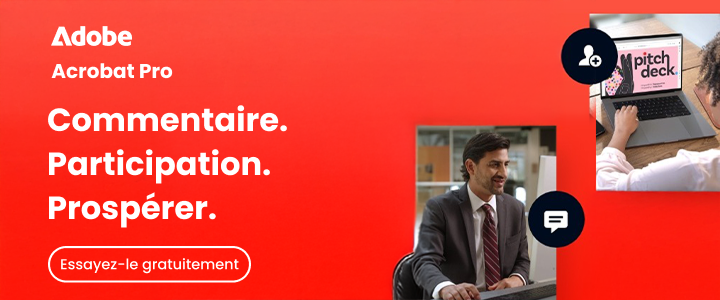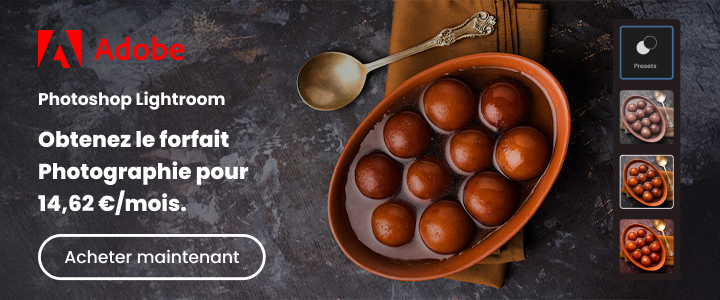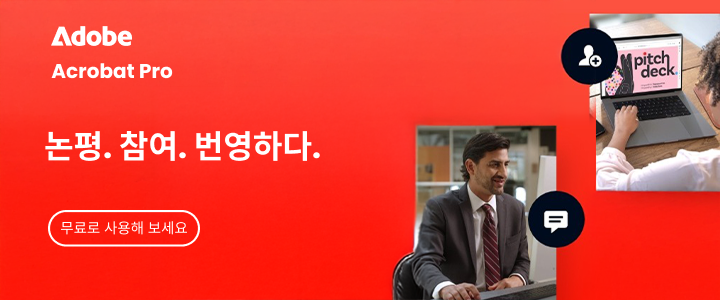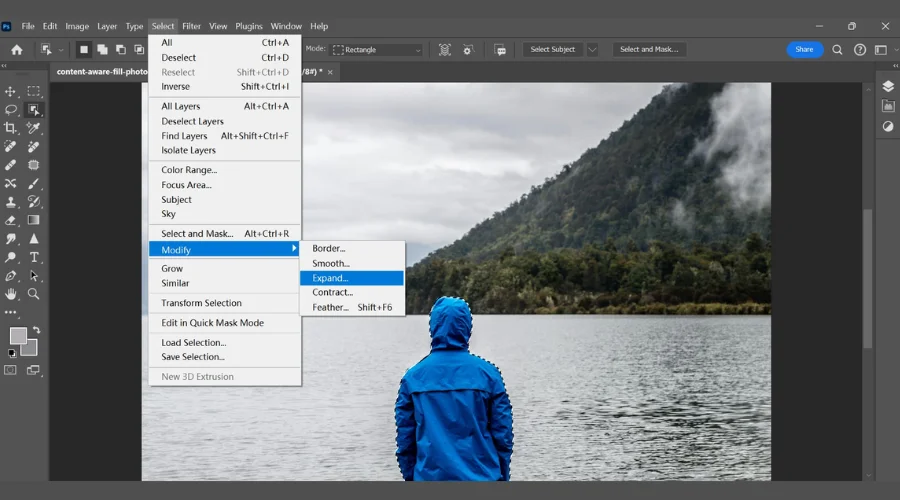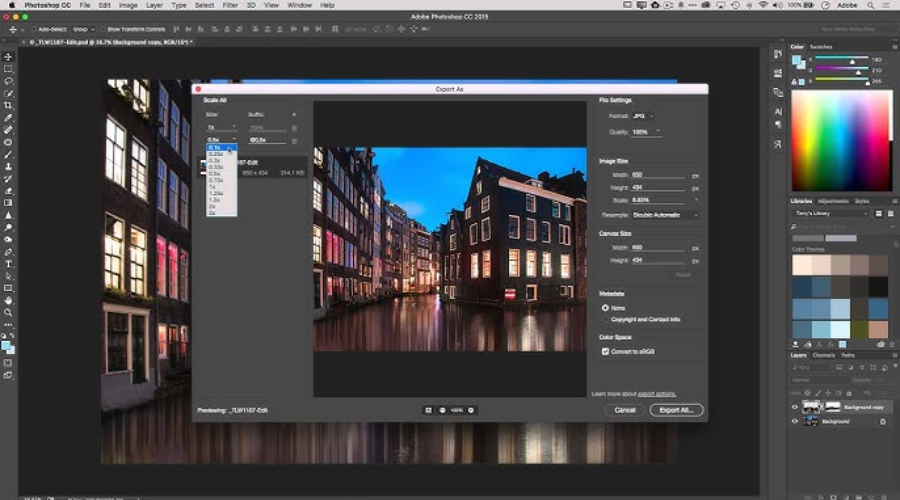인기 있는 거래 및 혜택:
최근 게시물
2025년 효과적인 프레젠테이션을 만드는 프레젠테이션용 Adobe Spark
2025년 효과적인 프레젠테이션을 위한 Adobe Spark
사진작가를 위한 Adobe Lightroom 프리셋: 초보자와 전문가에게 가장 적합
2025년 효과적인 프레젠테이션을 위한 Adobe Spark
Photoshop에서 오래된 사진을 복원하는 방법: 완전한 가이드
Stare fotografie mają wyjątkową moc, zatrzymując chwile w czasie i zachowując cenne wspomnienia. Jednak wiek i czynniki środowiskowe mogą mieć swoje żniwo, pozostawiając te cenne obrazy wyblakłe, uszkodzone i odbarwione. Adobe Photoshop, dzięki zaawansowanym możliwościom edycji obrazu, zapewnia narzędzia niezbędne do skutecznego przywróć stare zdjęcia w Photoshopie. Ten obszerny przewodnik przeprowadzi Cię przez cały proces, umożliwiając tchnięcie nowego życia w Twoje cenne zdjęcia.
Podstawą udanej renowacji jest: a wysokiej jakości skan cyfrowy. Do bardzo szczegółowych prac użyj skanera płaskiego o rozdzielczości co najmniej 600 dpi lub wyższej. Po zeskanowaniu otwórz obraz w Photoshopie. Zduplikuj warstwę tła (Warstwa > Powiel warstwę), aby utworzyć kopię roboczą i upewnić się, że oryginał pozostanie nietknięty. Ten nieniszczący przepływ pracy jest niezbędny do zapewnienia elastyczności i korekcji błędów. Dostosuj rozmiar obrazu i rozdzielczość według potrzeb (Obraz > Rozmiar obrazu), upewniając się, że są one odpowiednie do zamierzonego efektu wyjściowego.
Rozpocznij od usunięcia niedoskonałości powierzchni, takich jak kurz, zadrapania i przebarwienia. Podstawową bronią do tych zadań jest narzędzie Pędzel punktowy (J). Dostosuj wielkość pędzla do wielkości niedoskonałości i kliknij, aby ją usunąć. W przypadku większych zadrapań lub plam użyj narzędzia Pędzel korygujący (J) lub Narzędzie Łatka (J). Pędzel korygujący próbkuje piksele z obszaru źródłowego i płynnie je łączy, natomiast narzędzie Łatka umożliwia zastąpienie uszkodzonego obszaru czystą plamą z innej części obrazu. Jest to istotna część tego, jak to zrobić przywróć stare zdjęcia w Photoshopie.
Uszkodzenia strukturalne, takie jak rozdarcia, zagniecenia i fałdy, wymagają bardziej skrupulatnej pracy. Narzędzie Clone Stamp (S) jest niezbędne do naprawy tych problemów. Kliknij z wciśniętym klawiszem Alt, aby pobrać próbkę obszaru źródłowego, a następnie zamaluj uszkodzony obszar, dokładnie replikując otaczające go piksele. W przypadku skomplikowanych łez funkcja Wypełnianie z uwzględnieniem zawartości (Edycja > Wypełnianie z uwzględnieniem zawartości) może zmienić reguły gry. Wybierz uszkodzony obszar i pozwól programowi Photoshop wypełnić go otaczającą treścią. Doprecyzuj wyniki za pomocą opcji Narzędzie do klonowania stempla według potrzeb.
Stare zdjęcia często charakteryzują się wyblakłym kontrastem i nierównymi tonami. Warstwa dopasowania Poziomy (Warstwa > Nowa warstwa dopasowania > Poziomy) to Twoja pierwsza linia obrony. Dostosuj suwaki, aby przywrócić utracony kontrast i szczegóły w cieniach, półcieniach i światłach. Warstwa dopasowania Krzywe (Warstwa > Nowa warstwa dopasowania > Krzywe) zapewnia bardziej precyzyjną kontrolę nad dopasowaniami tonalnymi, umożliwiając precyzyjne dostrojenie krzywej jasności i kontrastu.
Wyblakłe lub przesunięte kolory są częstym zjawiskiem na starych fotografiach. The Warstwa dopasowania balansu kolorów (Warstwa > Nowa warstwa dopasowania > Równowaga kolorów) umożliwia korektę przebarwień i przywrócenie równowagi odcieni cyjanu/czerwonego, magenty/zielonego i żółtego/niebieskiego. Aby uzyskać bardziej ukierunkowaną korekcję kolorów, użyj warstwy dopasowania Kolor selektywny (Warstwa > Nowa warstwa dopasowania > Kolor selektywny). Jeśli oryginał był czarno-biały, ale uzyskał odcień sepii lub żółtego, użyj warstwy dopasowania Czarno-biały (Warstwa > Nowa warstwa dopasowania > Czarno-biały), aby przekonwertować obraz z powrotem na skalę szarości, a następnie dopasuj odcienie. Nauczyć się, jak to zrobić przywróć stare zdjęcia w Photoshopie obejmuje naukę korekcji kolorów.
Wyostrzanie zwiększa wyrazistość odrestaurowanego zdjęcia, wydobywając szczegóły i krawędzie. Filtr Maska wyostrzająca (Filtr > Wyostrzanie > Maska wyostrzająca) jest do tego potężnym narzędziem. Ostrożnie dostosuj ustawienia Ilość, Promień i Próg, aby uniknąć nadmiernego wyostrzenia, które może wprowadzić artefakty i sprawić, że obraz będzie wyglądał nienaturalnie. Subtelne ostrzenie może mieć ogromne znaczenie, gdy Ty przywróć stare zdjęcia w Photoshopie.
W przypadku skomplikowanych zadań renowacyjnych, opanowanie zaawansowanych technik jest kluczowa. Wypełnianie z uwzględnieniem zawartości może płynnie wypełnić duże uszkodzone obszary, oszczędzając znaczną ilość czasu i wysiłku. Precyzyjne użycie narzędzia Clone Stamp pozwala na dokładną replikację pikseli, zapewniając bezproblemową naprawę. Eksperymentuj z tymi narzędziami i łącz je z innymi technikami, aby osiągnąć najlepsze rezultaty. Zaawansowane techniki są niezbędne do pełnego przywróć stare zdjęcia w Photoshopie.
Gdy przywrócenie będzie zadowalające, zapisz plik programu Photoshop (.psd), aby zachować wszystkie warstwy i dopasowania. Wyeksportuj kopię pliku przywrócone zdjęcie w odpowiednim formacie, takie jak JPEG do użytku w Internecie lub TIFF do drukowania w wysokiej jakości. Dostosuj ustawienia kompresji, aby zrównoważyć rozmiar pliku i jakość obrazu.